
9月 アケコン初級者だけど自作アケコンやっちゃおうね
どうも名無しです、初級者ではありません。
おはようございます、今日も良い一日をお過ごしください。
最近、叢雲商店でアケコンケースを発注しました、税込価格11800円+送料です。
欠品してましたけど在庫が復活しましたね、特徴としてコンパクトで安価で30mmボタンアケコンケースです。

自作アケコンはマイノリティ
アケコンケース、つまり箱だけで11,800円が高いのか安いのかは無視、名無しとしては安いと断言できるし、amaで見かける中華ケースより高品質で安価である。
1.アケコンを作ります
叢雲商店が販売するコンパクトアケコンケースにパーツ、ハーネスを取り付けるという内容です。
ひとまず、自作アケコンってなんだよ?という疑問は置いときます、さあアケコンを作っていきましょう!
名無しがアケコンに興味ある方へ分かりやすく進めましょう。
難易度として…
ミニ四駆やガンプラ程度を扱ったことがあるならきっと大丈夫です。

コンパクトでカッコいいよね
画像に販売先のリンク貼ってあります。
久しぶりの新作アケコンの作成に取り掛かります、ワクワクします。
到着後は破損を踏まえて付属品を確認します。
実は取説が同梱してません、アケコン界隈あるあるなのですがそれくらい自己解決できるよな?の世界です。
しかし俺たちの叢雲商店は大丈夫、ダウンロード形式で取説を用意してくれました、ちゃんと読んでおきましょう。

2.下準備
必要なもの
アケコンケース
レバー
30mmボタン8個
24mmボタン6個
アケコン制御用基板
その他配線関係
最低限の工具
作成の手順は特にありません、ケースを丁寧に扱います、レバー取り付けます、ボタン取り付けます、配線を整えます、以上。
その場の閃きでパーツ類を装着してます。まず三和電子のレバーをつけていきます。
JLFと呼ばれるタイプです、取り付け用のネジ類はアケコンケースに同梱してます。
※今回のアケコンケースは三和電子のレバーJLF JLX専用の本体設計です。
天板サイズ182x282mm ほぼA4サイズ。
筐体内高は40mm、全体高さは滑り止め等なしで約50mmです。
主要ボタンは30mm サイドパネルに補助ボタン24mmを用いる製品です。


理由はカンタン、作業が楽だからです
レバー配線は下向き?配線は後から考えます
シャフト外し方は画像にリンク埋めておきます

レバーつけたままアケコンひっくり返すなら
適当な高さの箱など用いて作業しましょう
アケコン制御基板を取り付けします。
この基板にレバー配線、各種ボタン配線を取り付けすることで動くようになります。

PC PS5 PS4 に対応、アケコンの心臓部です

③ノイトリクス、Brook P5PLUS、外側パネルまで組んでみました。
ちなみに取り付けに必要なネジ類は同梱です。
さて、ノイトリクスとは?
Neutrik NAUSB-W A-Bと呼ばれるコネクタで自作アケコンとPC、PS5を繋ぐ中継器みたいなヤツです。

1.カッコ良さが得られる
2.USBケーブルが着脱できる
④今度はボタンをつけていきます♪
メインの30mmボタンは ENTH KRM30 にします、ネジ式です、銀軸です、静音性無し、打鍵感がめちゃくちゃ気持ちいいアケコンボタンです。
ちなみにENTHとは?はるかイタリアにある小規模アケコン工房(メーカー)です。

画像にリンク埋めておきます

ここまでは簡単ですね、基本的なパーツを固定してみただけです。
作業の流れ…
レバーは4箇所、同梱のネジ、ボルト類を工具を用いて固定します。
ボタンを装着。
ノイトリクスは2箇所、同梱のネジ、ボルトで固定します。
Brook基板、基板には4隅に穴が空いてますけどこのアケコンケースは省スペース化のため3箇所のみ穴があります、同梱のネジ、ボルトで固定します。一ヶ所くらいネジ固定場所がなくても問題はありません。
3.久しぶりに天板イラストやる

アクリル板を用いたアケコンケースです、天板はクリア(透明)でしたのでイラストを挿入することにしました。
特に目立つ技術はありません。面白いことは何もありません。
イラスト印刷します、天板に沿ってはみ出た四枠を切り落とします、ボタン穴やレバー穴をくり抜きます。
必要な道具?
印刷した天板イラスト
サークルカッター オルファ製品推奨
デザインカッターとたくさんの替え刃
そして定規
この辺りを用いてコツコツとやります。
4.おまけ
アルミチャンネル(L字)を用いて箱の補強をする、アケコンケース内部高の40mmにカットして四隅の角に貼付した。
このアケコンケースは最低限のアクリル板で構成されているため、側面がグラグラして少しだけ貧弱に感じます。
底板を取り付けたらアケコンケースとして強度が出るようになっています。
気休めだと思ってますが側面が固定されたことでメンテナンス時は作業がしやすくなるかも。


5.アケコン用の配線を作る、ここからが自作アケコンの本番だ
作るとは?名無しは配線を作るタイプです。
既存の汎用ケーブルも存在します、用意すれば簡単にアケコン作成が捗ります。
1.誰でもできる簡単なやり方はここから
ご紹介します、汎用アケコンケーブルです。↓

アケコン作るのに必要な配線です

この画像にリンク貼っておきます
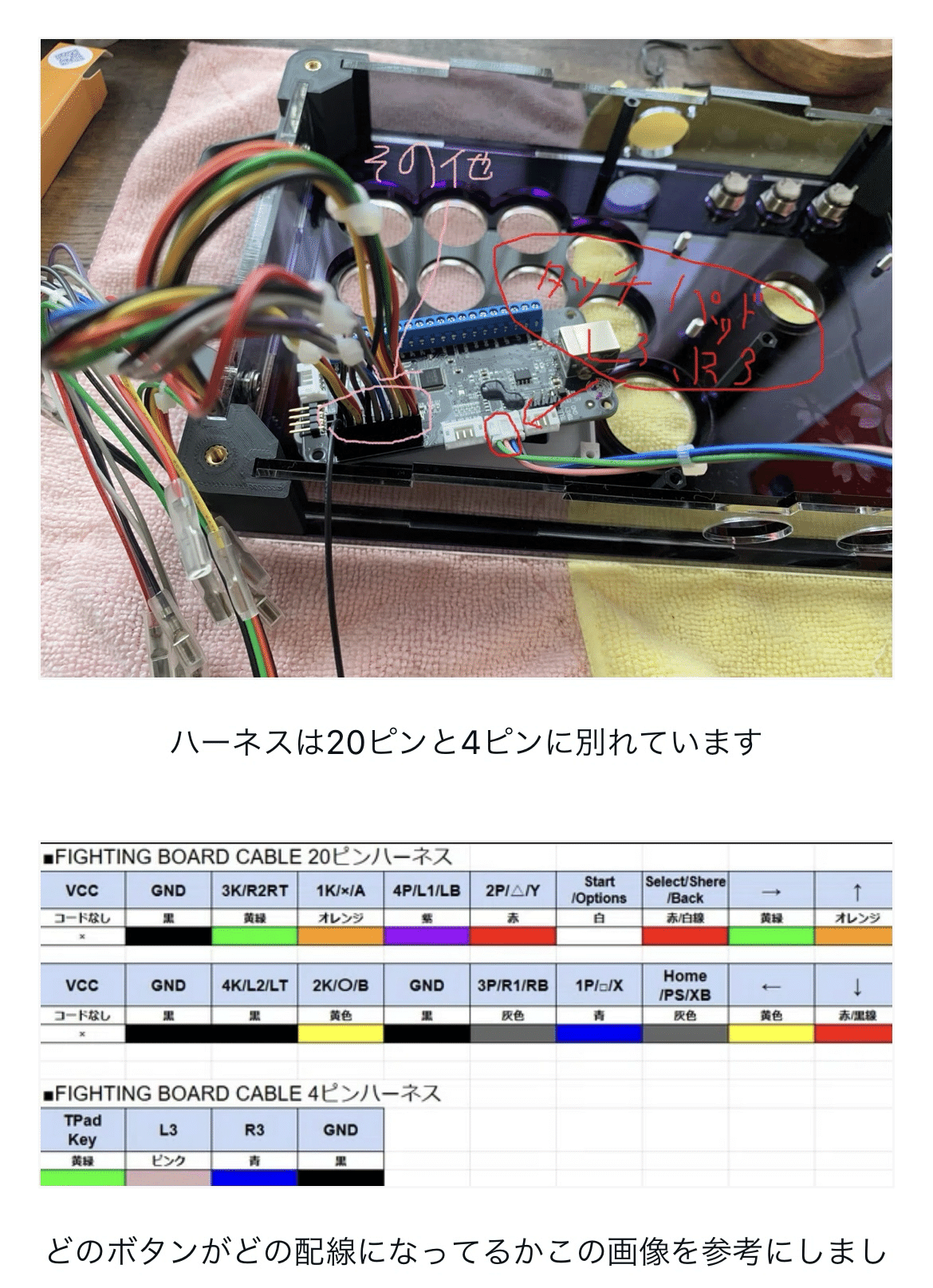
色が示す箇所に取り付けするだけ
差し込んでいくだけです、カンタン!カンタン!

差し込んでいくだけ、カンタンカンタン?
しかし溢れる配線でアケコンの中はカオスとなります。
ケーブルの配線が長めに調整してあるため、コンパクトケースの中で収めようとするぎゅうぎゅうになります。
それでもアケコンとして問題なく動作できるし、配線は中に隠れてしまうので問題はないし…
しかし名無しのブログはここからが本番です。
2.もうちょっとアケコン内部をスマートにしたいので配線を作ってみよう!
初級者向きの内容から脱線します、アケコンカスタムに新しい変化がほしい中級者向けの内容になります。
事前準備リスト
専用工具の用意。
ファストン端子の用意、L字型を使用
シリコン被膜のケーブルの用意。

その辺の電工ペンチは使いません

はっきり言って使いにくいです
ケース内部が狭いためL字を用います
やることリスト
レバー用ハーネス。
PHコネクタハーネス、 TP L3R3用として。
攻撃ボタン8個用ハーネス。
オプション シェア PS用ハーネス。
レバー用ハーネスを作りました。
市販品も売ってますよ。千石電商さんで660円。

材料費は50円以下です。
PHコネクタ用ハーネスを作りました。
アケ魂さんで550円(売り切れ)、叢雲さんで500円(若干加工有り)で市販品があります。
コレはPS5で例えると、タッチパッド、L3R3のボタンに用いるハーネスです、コレがないと格ゲーのトレモができないから必須なんです。
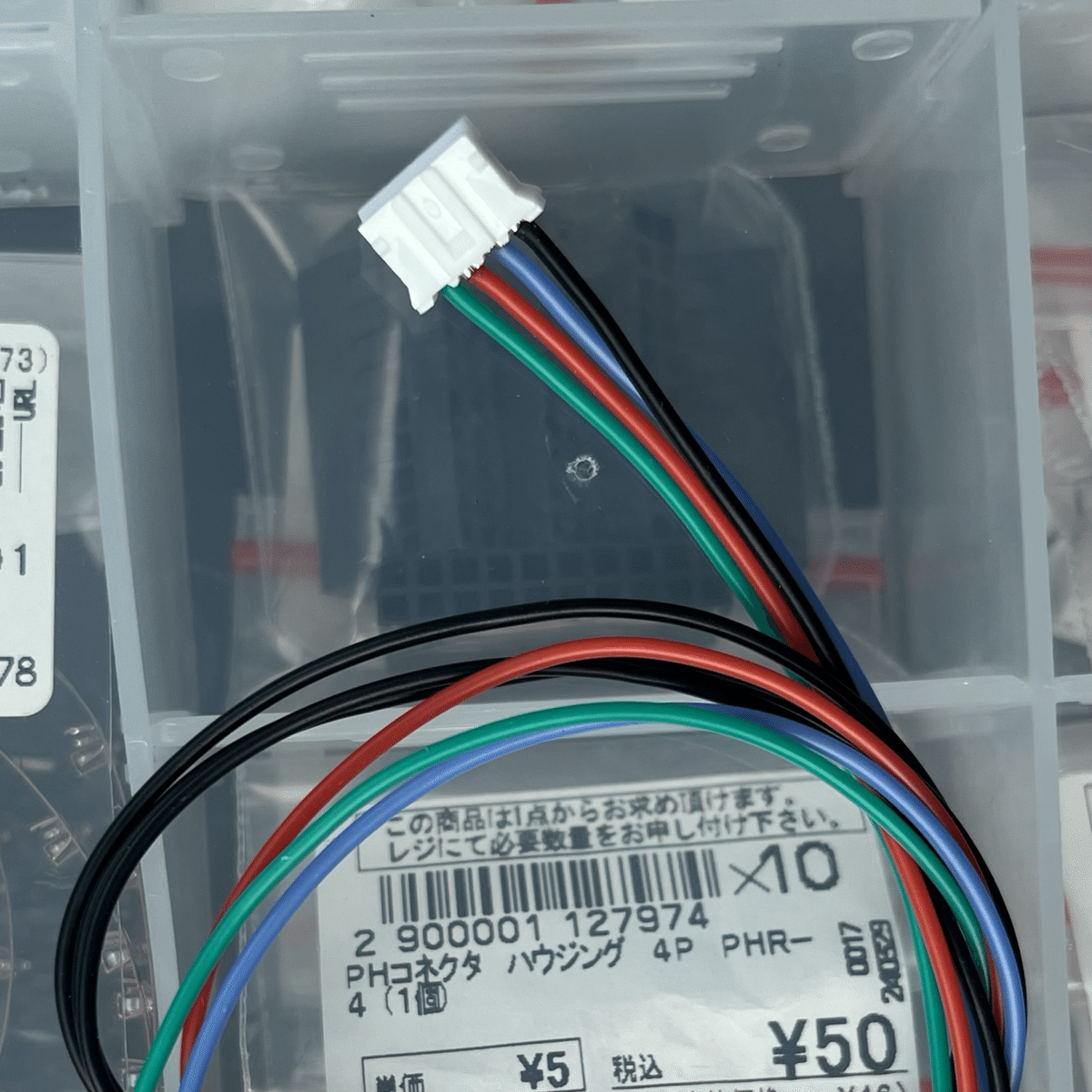
ファストン端子は調整しながら後ほど装着

サイドのボタンを緑に変更しました
チュービングというテクニックをやってみます。編組ケーブルというアイテムです、配線をおしゃれに見えるようにしていきます。作業途中の画像がないのでリンクを埋めておきます。
PS系で例えるならオプション、シェア、PSに割り当てられるボタンのハーネスを作りました。

最後に攻撃ボタン8個用のハーネスを作りました。GNDは適度に処理します。

面倒くさいのでコレでヨシ!
外したままのレバーシャフトを戻します。
配線作業が終えたらテストします。
PS5のスト6で動作確認です。

なんとなく完成しました
スト6動作確認を終え、自作アケコンケースの作成は終わりました。腰が痛くなった。
6.各種仕上げ作業、所感
完成しました!
叢雲商店をリスペクトするアケコンが完成しました。
多分叢雲商店で購入したであろうアイテム。
アケコンケース
着脱レバーシャフトの三和JLFレバー
レバー根本のカバー (ダストワッシャー)
クリアブルーのレバーボール (廃番品)
みんな、叢雲商店でお買い物しようぜ!

1週間くらいかけて作りました
最後の仕上げとして…
ネジ類の最終チェック。 やった。
滑り止めテープの取付。 やりました。
Brook基板のアップデート。 やりました。

所感
お値段 11,800円は安い ⭐️4個
強度 不安視していたが問題ない ⭐️3個
デザイン イケてる方だと… ⭐️4個
作ってみて くろ🌀工房より面倒くさい ⭐️3個
全体的に 価格の面と販売中(9/18時点)で誰もが購入できると評価して⭐️4個
小型ケースでボタン30mmのメリットはない、くろまき工房ケース製ボタン24mmのアケコンがスト6で安定して勝てる。
次はぴくるすさんのアケコンケースに挑戦したいと思います。

くろまき工房 コンパクトアケコンケース 上
叢雲 アケコンケース 下
独り言
11800円 ケース
10000円 基板
1500円 ノイトリクス
3000円 レバー
8000円 ボタン
34300円? 頭おかしくない?
他にも費用かかってるけど大まかなところね。
20240919 名無し。
この記事が気に入ったらサポートをしてみませんか?
